Полезное
Что нового в Windows 10 1903 May 2019 Update
Что нового в Windows 10 1903 May 2019 Update
Что нового в Windows 10 1903 May 2019 Update
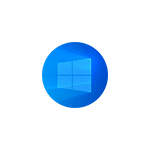 Очередное обновление компонентов Windows 10 версии 1903 May 2019 Update уже доступно для скачивания и установки и, как обычно, привносит с собой ряд новых функций и изменений, часть из которых, возможно, окажутся полезными для вас.
Очередное обновление компонентов Windows 10 версии 1903 May 2019 Update уже доступно для скачивания и установки и, как обычно, привносит с собой ряд новых функций и изменений, часть из которых, возможно, окажутся полезными для вас.
В этом обзоре об основных новшествах в Windows 10 1903, касающихся интерфейса, новых функций, параметров и других нюансов системы.
Песочница Windows 10 (Windows Sandbox)
На мой взгляд, Песочница Windows — одна из самых интересных и полезных функций новой версии системы. Она представляет собой простую виртуальную машину, внутри которой вы можете запускать неблагонадежные программы без опасений, что это нанесёт вред установленной Windows 10.

По умолчанию Песочница отключена, но легко включается в компонентах Windows 10, при условии, что на вашем компьютере установлена Профессиональная или Корпоративная редакция ОС. Подробно про то, как включить и настроить Песочницу Windows 10.
Существует метод и для установки Windows Sandbox в Домашней версии системы. Более того, есть способы выполнить настройку Песочницы: подключить папки из основной системы, отключить доступ к сети или GPU. Обо всём этом обязательно появятся инструкции на сайте сразу после релиза обновления. Конечно, для этих же целей можно использовать виртуальные машины Hyper-V или VirtualBox, но столь простая реализация больше подойдет для начинающих пользователей.
Новые параметры и особенности работы Центра обновлений Windows 10
Главное обновление Центра обновлений, которое пользователи не скоро заметят: «большие» обновления Windows 10 больше не будут устанавливаться автоматически, сначала вы получите уведомление о его доступности.

Также в параметрах Центра обновлений, в том числе в Домашней версии системы (ранее — только в профессиональной и слегка в другой форме) появилась возможность откладывать установку обновлений (максимум — на 35 дней).
А системным администраторам может быть интересна появившаяся политика, позволяющая задавать период времени, после которого установка обновлений и перезагрузка происходят автоматически, даже если пользователь её откладывает.
Зарезервированное хранилище
Кроме этого, в Windows 10 появилось «Зарезервированное хранилище» — выделенный объем дискового пространства, предназначенный в первую очередь для беспроблемных обновлений (ранее были нередки случаи сбоев обновлений при малом количества места на системном разделе, после которых может быть затруднительно восстанавливать систему). Также зарезервированное хранилище используется для части временных файлов системы и сторонних программ.

Узнать размер зарезервированного хранилища можно в разделе Параметров: Система — Память устройства — Системные и зарезервированные. На некоторых системах, обновленных до Windows 10 1903, зарезервированного хранилища может не быть. И, при необходимости, его можно отключить, о чем здесь: Как отключить зарезервированное хранилище Windows 10.
Если вы еще не знаете, в Windows 10 присутствует функция автоматической очистки диска от ненужных файлов, которую слегка усовершенствовали в последней версии.
Светлая тема оформления
Мелочь, но на мой взгляд приятная: светлая тема оформления для панели задач, меню пуск и контекстных меню панели задач.

Ранее все эти элементы были только темными, независимо от настроек персонализации (если только не использовать схемы оформления высокой контрастности).
Дополнительные новые возможности, особенности и улучшения
Среди прочих нюансов в очередном обновлении Windows 10 можно выделить:
- Новый минимальный необходимый размер на системном разделе диска для установки и работы Windows 10 — 32 Гб. Считаю положительным и рекомендовал бы еще больший объем или не делить диск на разделы: нередко приходится встречаться с проблемами из-за того, что пользователь опрометчиво выделяет под «Диск C» 10-20 Гб, а затем удивляется тому, что Windows 10 тормозит или вовсе перестает запускаться.
- Возможность удалять большее количество встроенных приложений без необходимости использовать сторонние средства или PowerShell.

- Обновленный поиск в панели задач. Кстати, в очередной раз настоятельно рекомендую использовать поиск, когда не знаете, как запустить какой-то элемент ОС или найти нужную настройку.

- Учетную запись Майкрософт можно будет создавать не по адресу электронной почты, а по номеру телефона, а вход осуществлять не по паролю, а по коду из СМС-сообщения. Инструкция на тему: Как создать пользователя Windows 10.
- Новые параметры настройки сетевых подключений в Параметрах (дублируют те, что присутствуют в центре управления сетями и общим доступом). Из интересного, что уже присутствовало в предыдущих версиях — автоматический сброс параметров сети и Интернета в Windows 10.

- Возможность выбора вкладки по умолчанию в Диспетчере задач.

- Обновления Центра безопасности Windows (дополнительные функции защиты, например, «Защита от подделки»).
- Обещают повышенную скорость работы (обновлен патч против уязвимости Spectre).
- Центр обновления может показывать иконку с уведомлениями о том, что доступны новые обновления (нужно включить в дополнительных параметрах обновлений).
- Увеличение и уменьшение текста в Командной строке и PowerShell — удерживайте Ctrl и вращайте колесо мыши.
- Трансляция экрана телефона на компьютер и уведомления с телефона на компьютере в приложении «Ваш телефон». Обзор приложения: Отправка сообщений SMS и просмотр фото на Andro >Это не полный список: в Параметрах вы обнаружите множество мелких изменений: в интерфейсе сброса системы, установки шрифтов и других расположениях; обещают обновить игровую панель (но это не точно), добавились новые эмодзи в панели их ввода и символы на экранной клавиатуре. Если вы обратили внимание на что-то новое и важное, что я не указал в обзоре, буду благодарен вашему комментарию.
Что нового в Windows 10 May 2019 Update (версия 1903)

21 мая 2019 года Microsoft выпустила очередное крупное обновление, именуемое Windows 10 May 2019 Update. Приносящее ряд существенных улучшений и изменений, затронувших пользовательский интерфейс, функции безопасности операционной системы и многое другое.
Если вам интересно узнать, что нового в Windows 10 May 2019 Update (версия 1903), и стоит ли обновляться пораньше, ознакомьтесь с основными нововведениями:
1. В меню «Пуск» теперь меньше закрепленных приложений, вы можете удалять больше приложений и откреплять группы плиток
Меню «Пуск» стало намного проще, по умолчанию к нему прикреплено меньше приложений. Некоторые даже сгруппированы. Кроме того, позволено удалить больше приложений, чем раньше, а также открепить целые группы плиток непосредственно из контекстного меню.

2. Кортана отделяется от поиска
Кортана остается доступной и продолжает выполнять свои функции виртуального помощника, но теперь она работает отдельно. Получив отдельную кнопку на панели задач, а также отдельную категорию настроек. Это отличное изменение, особенно для пользователей из регионов, где «Кортана» недоступна.
3. Поиск стал полезнее
В верхней панели вы увидите фильтры и наиболее часто используемые приложения, последние документы, веб-сайты и действия с вашей временной шкалы.

Помимо этого, Windows 10 May 2019 Update предоставляет доступ к расширенным параметрам индексации поиска.

4. Windows Sandbox позволяет тестировать небезопасные приложения и веб-сайты
Windows 10 May 2019 Update добавляет полезный функционал для технически продвинутых пользователей и ИТ-специалистов. Windows Sandbox — это виртуальная среда, для запуска и тестирования приложений, или посещения веб-сайтов которым нет доверия.

К сожалению, Windows Sandbox доступна только в версиях Windows 10 Pro, Enterprise и Education. Если вы хотите узнать, как включить встроенную песочницу, ознакомьтесь с нашим руководством.
5. Создание учетной записи Microsoft, используя номер телефона вместо адреса электронной почты
До сих пор, пользователи Windows 10 не могли создать учетную запись Microsoft, если не было адреса электронной почты. Теперь можно создать учетную запись Microsoft, используя только номер своего телефона.

6. Параметры для Windows Hello, шрифтов, синхронизации времени и сети
Параметры Windows Hello лучше организованы и следовательно, проще для понимания. Теперь вы можете использовать физический ключ для входа в Windows 10 и обеспечения первоклассной безопасности.

Процесс установки шрифтов также улучшился. В отличие от предыдущих версий Windows 10, чтобы установить новый шрифт, достаточно перетащить его на страницу добавления шрифтов в приложении «Параметры».

В более старых версиях, чтобы синхронизировать часы с сервером в Интернете, вам нужно было искать настройки в «Панели управления». Сейчас вы можете синхронизировать время прямо из приложения «Параметры».

Другими настройками, перенесенными в приложение «Параметры», является страница конфигурации для IP-адресов, используемых вашей картой Ethernet. Теперь вы можете установить IP-адрес через Параметры > Сеть и Интернет > Состояние > Изменить свойства подключения > Редактировать.

Все эти изменения должны сделать работу с Windows 10 более удобной.
7. Новые визуальные эффекты, светлая тема, новые эмодзи, цветные курсоры мыши и многое другое
Новый визуальный эффект — фоновое изображение входа в Windows 10 становится размытым, это должно помочь сосредоточиться на входе.

В майском обновлении вы можете использовать светлый режим, противоположно темному: светлые цвета везде где только можно в интерфейсе Windows 10. Новый режим включен по умолчанию для домашней версии, в то время как выпуски Pro и Enterprise продолжают использовать темный режим по умолчанию.

Если вам нравятся цветные указатели, просто выберите подходящий цвет.

Буфер обмена (активируется нажатием Windows + V) был переработан и научился показывать лучшие фрагменты текста.

Добавлены новые смайлики (kaomoji), которые можно использовать при наборе текста во всех видах приложений. Нажмите сочетание клавиш «Windows + .» или «Windows + ;» чтобы открыть панель добавления.

8. Безопасность Windows получает функцию защиты от подделки
В приложение «Безопасность Windows» добавлена функция защиты от несанкционированного доступа, предназначенную для оповещения, когда приложение или пользователь пытается изменить важные параметры безопасности.

9. В диспетчере задач можно установить вкладку по умолчанию
У вас появилась возможность выбрать вкладку, которая будет отображаться при открытии диспетчера задач.

10. Помощник фокусировки внимания
Функция фокусировки внимания включает автоматическое правило для уведомлений при использовании приложения в полноэкранном режиме.

11. Больший контроль над установкой обновлений
Windows 10 известна своим недружественным подходом к обновлениям. Особенно для пользователей домашней редакции. К счастью, Microsoft изменила свою позицию: теперь можно выбирать, установить последнюю версию операционной системы или нет. Вы по-прежнему будете получать уведомления, но больше не обязаны обновляться сразу, и можете приостанавливать обновления на срок до 35 дней, чего нельзя было сделать в предыдущих версиях.

12. Проще решать проблемы
Операционная система теперь может автоматически исправлять некоторые критические проблемы, при обнаружении. Кроме того, на странице «Устранение неполадок» будут отображаться рекомендованные способы устранения неполадок.

13. Управление памятью устройства, еще лучше чем раньше
Страница памяти устройства была существенно переработана. Первое что бросается в глаза — это системный диск, использование хранилища теперь отсортировано по категориям. Дополнительные накопители все еще доступны, но их больше нет на главной странице.
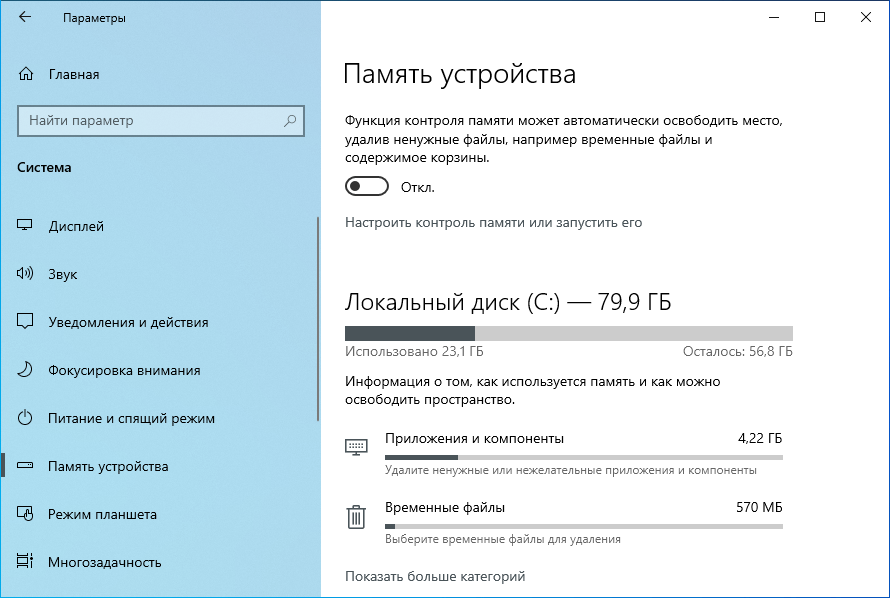
Windows 10 May 2019 Update резервирует почти 7 гигабайт пространства. Теперь, на вашем компьютере всегда будет достаточно места для установки обновлений.

Это были самые интересные улучшения, включенные в майское обновление Windows 10 версии 1903.
Тема: Обзор Windows 10 May 2019 Update (версия 1903). Что нового
Опции темы
Поиск по теме
Отображение
- Линейный вид
- Комбинированный вид
- Древовидный вид
Обзор Windows 10 May 2019 Update (версия 1903). Что нового
Обзор Windows 10 May 2019 Update (версия 1903)
Windows 10 (версия 1903) – новое крупное обновление функций, которое станет доступно в мае 2019 года под названием Windows 10 May 2019 Update. Рассмотрим новые возможности, основные улучшения и изменения

Все новые функции и улучшения May 2019 Update
Microsoft анонсировала крупные изменения политики обновления Windows 10. Пользователи получат расширенный контроль над установкой обновлений в Windows 10.
В частности, Windows 10 больше не будет автоматически устанавливать крупные обновления функций, такие как May 2019 Update или October 2018 Update каждые полгода без разрешения пользователя, если используется поддерживаемая версия Windows 10. Пользователь получит уведомление о доступности новой версии Windows 10 и должен будет самостоятельно принять решение, нужно ли устанавливать обновление или его следует проигнорировать.
Не хотите устанавливать обновления? Без проблем. Вы можете использовать текущую версию Windows 10 и получать обновления безопасности на протяжении всего срока поддержки – 18 месяцев после релиза. Это гораздо удобнее, чем устанавливать крупные обновления каждый полгода.
Microsoft передает пользователям контроль над обновлениями Windows 10
Более того, Microsoft разрешила пользователям Windows 10 Домашняя откладывать обновления на срок до 35 дней. Приостановить установку обновления нужно в семидневный период. Вы сможете откладывать установку обновлений до 5 раз. Теперь при проверке доступности обновлений в Центре обновления, Windows не будет выполнять автоматическую. установку – вы сможете приостановить обновления по желанию.

7 ГБ зарезервированного хранилища для обновлений


Windows Sandbox – встроенная песочница Windows 10

Менее загроможденное меню Пуск

Windows разрешит удалять больше встроенных приложений

Разделение Cortana и поисковой строки

Поиск в меню Пуск учитывает файлы на ПК


Новая иконка Центра обновления Windows в трее

Десктопные приложения в виртуальной реальности
Новая система именования версий
Изменение масштаба в консольном интерфейсе

Автоматическое устранение неполадок


Скрытие уведомлений при запуске полноэкранных приложений
Простой доступ к файлам Linux



“Экран смерти” для некоторых игр
Другие улучшения и новые функции
- Новый баннер в приложении Параметры: в верхней части приложения Параметры появился новый баннер, который содержит ссылку на вашу учетную запись Microsoft и ссылки на популярные компоненты: OneDrive, Ваш Телефон и Центр обновления.

- Редактирование быстрых действий: теперь можно кликнуть по панели быстрых действий и выбрать опцию редактирования для быстрой настройки панели под свои нужды. Приложение Параметры больше открывать не нужно.
- Новые символы экранной клавиатуры: экранная клавиатура теперь поддерживает больше символов. Выберите кнопку «&123», а затем «
» для просмотра дополнительных символов. Данные символы будут доступны и на панели эмодзи.
- Целевые области экранной клавиатуры: новая функция позволяет снизить количество опечаток при наборе текста экранной клавиатурой за счет динамической настройки областей нажатия вокруг каждой клавиши. Если вы часто ошибаетесь при наборе какой-то буквы, то функция обучится и оптимизирует ввод. Для пользователя видимых различий не будет.
- Страница настройки курсора и указателя: перейдите на новую страницу в меню Параметры > Специальные возможности > Курсор и указатель для изменения размера курсора или изменения его цвета.
- Информативные сообщения об ошибках: сообщения о проблемах с установкой или обновлением Windows 10 стали более полезными и предлагают более детальную информацию о неполадке, вместо загадочных “Что-то пошло не так. ” и “Для подробной информации обратитесь к KB0000000”. Если приложения или настройки системы вызывают проблемы, то вы получите подробный описания проблемы с рекомендациями по дальнейшим действиям.
Другие изменения
Что нового в Windows 10 версии 1903: «песочница», автопилот и смайлики


Тестирование обновления началось еще в конце 2018 года и теперь в течении двух недель проверенный и отлаженный пакет программного обеспечения будет становиться доступным для скачивания на пользовательских устройствах. Майское обновление 2019 года до версии Windows 1903 принесет ряд как чисто косметических, так и действительно важных нововведений.
 Каомодзи. Судя по всему, Microsoft решили «вернуть 2007 год» — пик популярности таких смайлов в сети приходился на конец 2010-х
Каомодзи. Судя по всему, Microsoft решили «вернуть 2007 год» — пик популярности таких смайлов в сети приходился на конец 2010-х
Настройки оформления системы теперь позволяют выбрать светлую тему, а в наборе эмодзи появились каомодзи. Это такие японские смайлы, составленные из символов азиатских языков. Панель с изображениями для оригинального выражения эмоций можно вызвать комбинацией клавиш win+пробел. Голосовой помощник Cortana теперь является отдельным от «Поиска» приложением, а его возможности расширились. Также, оба приложения станет возможным отключать по отдельности, если пользователю по каким-то причинам не нужен функционал одного из них.
В плане безопасности функциональность Windows дополнилась специальной «песочницей» — средой выполнения Sandbox. Если какое-то приложение вызывает у пользователя подозрения в своей надежности, его запуск в этой изолированной среде не сможет нанести вред операционной системе ни при каких условиях. Для тех, кто боится несанкционированной прослушки, Microsoft добавили иконку, информирующую пользователя о том, что какое-то приложение воспользовалось микрофоном компьютера.
 «Песочница» — простой в использовании инструмент с сотней мегабайт виртуального дискового пространства. Он не всесилен, но общую безопасность должен повысить значительно.
«Песочница» — простой в использовании инструмент с сотней мегабайт виртуального дискового пространства. Он не всесилен, но общую безопасность должен повысить значительно.
Существенно переработана система обновлений, применение которых больше не будет вызывать столько негатива у людей — появился механизм интеллектуального анализа времени активности пользователя, так что теперь назойливых напоминаний о необходимости перезагрузить компьютер будет меньше. Если в процессе обновления что-то пойдет не так, операционная система автоматически уберет проблемный патч и восстановит предыдущую версию файлов.

После перезагрузки система больше не ждет, пока человек совершит аутентификацию, вместо этого она самостоятельно регистрируется под тем пользователем, который инициировал обновление, применяет ту его часть, которая требовала перезагрузки, а затем ждет действий пользователя. Это нововведение не сказывается на безопасности, так как фактической разблокировки учетной записи не происходит, зато для клиентов появляется удобство: не нужно ждать после, например, ночного обновления — компьютер сразу готов к работе.
 Windows Update — одна из самых одиозных подсистем ОС Microsoft. С одной стороны, это чрезвычайно необходимая вещь, с другой — уж слишком часто она портит пользователям жизнь.
Windows Update — одна из самых одиозных подсистем ОС Microsoft. С одной стороны, это чрезвычайно необходимая вещь, с другой — уж слишком часто она портит пользователям жизнь.
Появились новые опции, применимые для случаев «чистой установки» операционной системы: усовершенствован алгоритм стартовой настройки Windows Autopilot, добавлено резервное хранилище — специальное место на диске, используемое только системой для файлов обновлений, кэша и временных файлов. Эта функция позволит компьютеру сохранять высокую скорость работы даже при заполненном системном диске. При обновлении уже установленной системы, «Резервное хранилище» не создается, но опцию можно включить потом в настройках.
Microsoft, наконец, позволит пользователям удалять большую часть встроенных приложений — спустя почти 4 года после выхода компания прислушалась к мнению клиентов и теперь нет необходимости применять десятки команд, чтобы убрать ненужные пункты стартового меню. В Windows появилась встроенная опция отображения экрана Android-смартфона на мониторе компьютера и ряд дополнительных функций, относящихся к взаимодействию с портативными устройствами.
 Меню «Пуск» преобразилось, также как и интерфейс. Незначительно, но в лучшую сторону.
Меню «Пуск» преобразилось, также как и интерфейс. Незначительно, но в лучшую сторону.
Также был улучшен код, противодействующий использованию уязвимостей Meltdown и Spectre, за счет чего повысилось общее быстродействие системы. Меню «Пуск» оптимизировали и оно теперь лучше читается, в нем стало меньше визуального мусора. Изменениям подверглась и система доступа к Linux-приложениям — в числе прочего, «дерево» файлов *nix-систем можно будет просматривать прямо из «Проводника». Не обошлось и без проблем: повысилась вероятность, что в некоторых неоптимизированных играх пользователь увидит синий или зеленый «экран смерти», однако этот баг обещали исправить.
Это далеко не полный список изменений, которые произойдут в операционной системе после майского обновления, а лишь самые заметные. С информацией о нововведениях, важных для технического специалиста можно ознакомиться на сайте Microsoft, а наиболее подробное описание всех интересных новинок в Windows 1903 сделал ресурс How-To Geek (осторожно — 15 страниц убористым шрифтом на английском языке).